【オフィス系(パワーポイント・エクセル・ワード)】よくあるトラブルと解決方法

「デザイン用のソフトはないから、PCに入っているオフィス系のソフトでポスターを作りたい!」
という方に向けて、プリオでのオフィス系ソフト(パワーポイント・エクセル・ワード)で作られたデータによくあるトラブルと解決方法をまとめました。
※プリオではオフィス系のソフトで作成されたデータもPDFに保存していただけましたら出力が可能です。
注文サイズとデータの縦横比率が違う
注文サイズと入稿データの縦横比率が異なるトラブルは最も多い印刷トラブルです。
特にオフィス系ソフトはデータの作り初めにサイズ設定をしないと紙の規格サイズにならない場合や
pdfに保存したときに想定していなかった余白が入る場合があります。
希望の仕上がりにならなかったり、納期がずれる原因になるので必ずpdfにした後のサイズや余白の状態を確認しましょう。
各オフィス系ソフトのサイズ設定方法
プリオでは自分たちで判断できる範囲の物は、次の1~3のどれかで調整しそのまま制作を進めます。
1、データを注文サイズにトリミング(切り取り)する。
2、余白を付けて注文サイズに仕上げる。
3、データの縦横比率を崩して、注文サイズにする。

※判断が難しいものはお客様の意思の確認が取れるまで制作をストップします。
※希望がある場合はご注文時の連絡事項欄にご入力ください。
規格サイズで仕上げる場合はテンプレートの利用が便利です。
▼関連解決ブログ
▼PDFファイルで印刷される範囲(オフィスソフト編)について
保存後に画像が荒れる
オフィス系ソフトに共通していることで、作ったデータをPDF形式で保存すると、
画像やグラフの画質が荒れてしまうということがあります。
その原因の一つに
PDF保存時に「最小サイズ(オンライン発行)」項目にチェックが入っているという事があります。
最小サイズで作られたデータは拡大すると大きく荒れる特徴があるため、重要なチェック項目です。
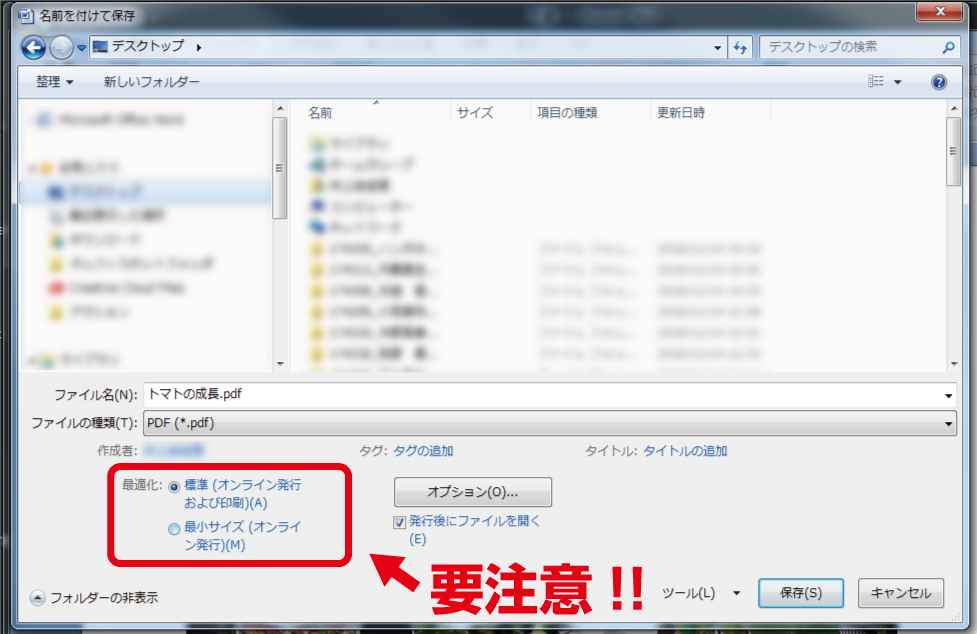
保存する際のウィンドウで「標準」にチェックを入れる。
▼関連解決ブログ
【オフィス系ソフト】どうして画像やグラフの画質が劣化しちゃうの?! PDF保存時のひと工夫。
どのようなポスターが欲しいか分からない
オフィス系のソフトはページ設定が分かりにくい・希望のサイズに設定できないものもあり、
A4のドキュメントに文字がちょんと入っている状態でご入稿いただくことがあります。

この場合、どのようなポスターが欲しいか分からず、希望と違う仕上がりで納品してしまったり
希望の確認で納期がずれる場合があります。

・ご注文時の連絡事項欄や伝言メモ欄に具体的に希望の仕上がりについて記載する。
左の例)用紙に文字がバランスよく入るように拡大してほしい。確認不要でお任せします。
右の例)用紙の真ん中に文字が大きく入るように拡大してほしい。ポスターの向きは縦。
納期がずれてもいいので、仕上がりイメージがほしい。
プリオではデータを1点ずつデータ処理チームがチェックしています。
データの作成方法がよく分からない、不安だという場合はお気軽にお問い合わせください。
お問い合わせはプリオのサイトから!24時間以内に必ずご回答いたします。


